Dunia komputer yang terus berkembang menuntut kita untuk memahami komponen-komponen penting di dalamnya. Salah satu yang terpenting adalah prosesor, otak dari setiap komputer. Mengetahui cara cek info processor dapat membantu Anda dalam berbagai hal, mulai dari pemilihan komponen komputer yang tepat hingga mengoptimalkan kinerjanya.
Mari kita menyelami seluk-beluk prosesor dan cara mengecek informasinya.
Prosesor, atau Central Processing Unit (CPU), adalah komponen utama dalam komputer yang bertanggung jawab untuk menjalankan instruksi dan mengolah data. Informasi tentang prosesor sangat penting untuk memahami kemampuan dan keterbatasan komputer Anda. Dengan mengetahui informasi prosesor, Anda dapat membuat keputusan yang tepat dalam memilih komponen komputer yang kompatibel dan sesuai dengan kebutuhan Anda.
Pengertian Cek Informasi Processor
Cek informasi processor adalah proses memeriksa dan mengumpulkan data tentang prosesor komputer. Prosesor, juga dikenal sebagai Central Processing Unit (CPU), adalah otak komputer yang bertanggung jawab untuk menjalankan instruksi dan memproses data.
Cek informasi processor dapat dilakukan untuk berbagai alasan, termasuk:
- Untuk mengetahui spesifikasi prosesor, seperti kecepatan clock, jumlah core, dan ukuran cache.
- Untuk memeriksa apakah prosesor berfungsi dengan baik.
- Untuk memecahkan masalah komputer yang terkait dengan prosesor.
Tujuan dari cek informasi processor adalah untuk mendapatkan informasi yang akurat dan terperinci tentang prosesor komputer. Informasi ini dapat digunakan untuk berbagai keperluan, seperti:
- Membandingkan kinerja prosesor yang berbeda.
- Memilih prosesor yang tepat untuk komputer baru.
- Menemukan dan memperbaiki masalah dengan prosesor.
Jenis-Jenis Informasi Processor
Informasi prosesor adalah data yang menggambarkan karakteristik dan kemampuan prosesor. Informasi ini dapat digunakan untuk membandingkan prosesor yang berbeda dan memilih prosesor yang tepat untuk kebutuhan tertentu.
Jenis Informasi Prosesor
- Nama prosesor: Nama prosesor biasanya terdiri dari merek dan model prosesor. Misalnya, Intel Core i7-12700K.
- Arsitektur prosesor: Arsitektur prosesor menentukan bagaimana prosesor dirancang dan dibangun. Arsitektur prosesor yang umum meliputi x86, x86-64, dan ARM.
- Kecepatan prosesor: Kecepatan prosesor diukur dalam gigahertz (GHz). Kecepatan prosesor menunjukkan seberapa cepat prosesor dapat memproses instruksi.
- Jumlah inti prosesor: Jumlah inti prosesor menunjukkan berapa banyak inti pemrosesan yang terdapat pada prosesor. Semakin banyak inti prosesor, semakin banyak tugas yang dapat diproses secara bersamaan.
- Cache prosesor: Cache prosesor adalah memori yang menyimpan data dan instruksi yang sering digunakan. Cache prosesor dapat meningkatkan kinerja prosesor dengan mengurangi waktu yang diperlukan untuk mengakses data dan instruksi dari memori utama.
- TDP prosesor: TDP prosesor (Thermal Design Power) menunjukkan jumlah daya maksimum yang dapat dikonsumsi oleh prosesor. TDP prosesor digunakan untuk menentukan sistem pendingin yang tepat untuk prosesor.
Metode Cek Informasi Processor
Ada beberapa metode yang dapat digunakan untuk cek informasi processor, di antaranya adalah menggunakan Task Manager, System Information, CPU-Z, HWInfo, dan AIDA64. Masing-masing metode memiliki kelebihan dan kekurangan, sehingga pengguna dapat memilih metode yang sesuai dengan kebutuhannya.
Menggunakan Task Manager
Task Manager adalah alat bawaan Windows yang dapat digunakan untuk memantau kinerja sistem, termasuk informasi processor. Untuk menggunakan Task Manager, pengguna dapat menekan kombinasi tombol Ctrl + Shift + Esc, lalu pilih tab “Performance”. Pada tab ini, pengguna dapat melihat informasi tentang penggunaan CPU, memori, disk, dan jaringan.
Menggunakan System Information
System Information adalah alat bawaan Windows yang dapat digunakan untuk melihat informasi tentang sistem, termasuk informasi processor. Untuk menggunakan System Information, pengguna dapat menekan tombol Windows + R, lalu ketik “msinfo32” dan tekan Enter. Pada jendela System Information, pengguna dapat melihat informasi tentang sistem operasi, perangkat keras, dan perangkat lunak yang terpasang.
Menggunakan CPU-Z
CPU-Z adalah aplikasi pihak ketiga yang dapat digunakan untuk melihat informasi tentang processor. CPU-Z menyediakan informasi yang lebih lengkap dibandingkan Task Manager dan System Information, termasuk informasi tentang nama processor, arsitektur, kecepatan clock, dan jumlah inti.
Menggunakan HWInfo
HWInfo adalah aplikasi pihak ketiga yang dapat digunakan untuk melihat informasi tentang sistem, termasuk informasi processor. HWInfo menyediakan informasi yang lebih lengkap dibandingkan Task Manager dan System Information, termasuk informasi tentang suhu processor, tegangan, dan penggunaan daya.
Menggunakan AIDA64
AIDA64 adalah aplikasi pihak ketiga yang dapat digunakan untuk melihat informasi tentang sistem, termasuk informasi processor. AIDA64 menyediakan informasi yang lebih lengkap dibandingkan Task Manager dan System Information, termasuk informasi tentang kinerja processor, cache, dan memori.
Langkah-Langkah Cek Informasi Processor
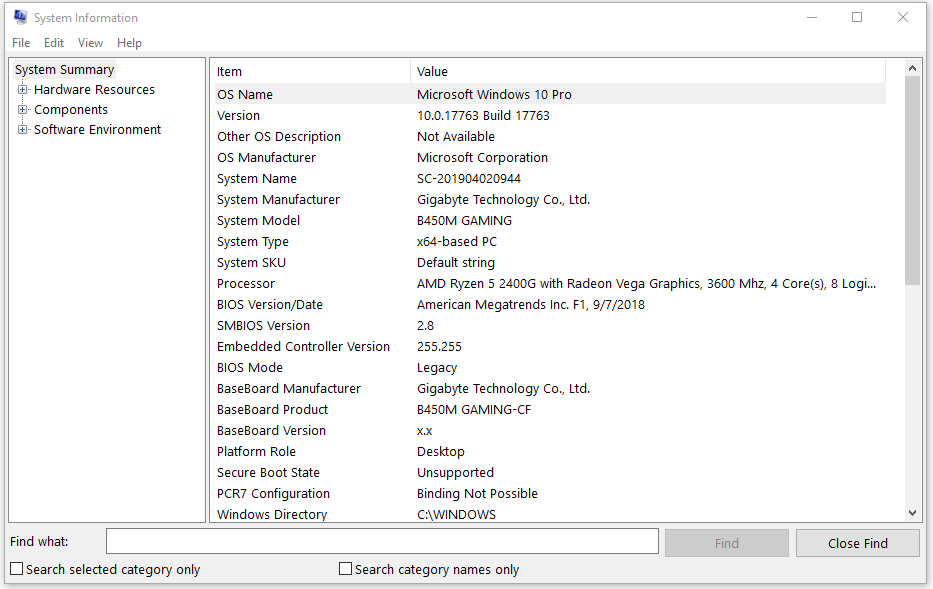
Jika Anda ingin mengetahui informasi tentang processor komputer Anda, berikut ini adalah langkah-langkah yang dapat Anda lakukan menggunakan Task Manager:
Buka Task Manager
Tekan tombol Ctrl + Alt + Del secara bersamaan, lalu pilih Task Manager.
Klik tab “Performance”
Setelah Task Manager terbuka, klik tab “Performance” yang terletak di bagian atas jendela.
Pilih “CPU” dari panel sebelah kiri
Di panel sebelah kiri jendela Task Manager, pilih “CPU”.
Informasi processor akan ditampilkan di panel sebelah kanan
Di panel sebelah kanan jendela Task Manager, Anda akan melihat informasi tentang processor komputer Anda, seperti jenis processor, kecepatan clock, dan jumlah core.
Manfaat Cek Informasi Processor
Cek informasi processor adalah langkah penting untuk memastikan komputer Anda berfungsi dengan baik dan memenuhi kebutuhan Anda. Ada beberapa manfaat dari cek informasi processor, termasuk:
Membantu dalam pemilihan komponen komputer yang tepat
Informasi processor dapat membantu Anda dalam memilih komponen komputer yang tepat ketika membangun atau mengupgrade komputer. Dengan mengetahui spesifikasi processor, Anda dapat memilih motherboard, RAM, dan komponen lainnya yang kompatibel dan sesuai dengan kebutuhan Anda.
Membantu dalam mengidentifikasi masalah kinerja komputer
Jika komputer Anda mengalami masalah kinerja, cek informasi processor dapat membantu Anda mengidentifikasi sumber masalah. Misalnya, jika Anda menemukan bahwa processor Anda berjalan pada suhu yang tinggi, maka Anda dapat mempertimbangkan untuk meningkatkan sistem pendingin komputer Anda.
Membantu dalam mengoptimalkan kinerja komputer
Cek informasi processor juga dapat membantu Anda dalam mengoptimalkan kinerja komputer. Misalnya, jika Anda menemukan bahwa processor Anda tidak digunakan secara maksimal, maka Anda dapat menyesuaikan pengaturan sistem operasi atau aplikasi untuk meningkatkan kinerja processor.
Hal-Hal yang Perlu Diperhatikan Saat Cek Informasi Processor
Cek informasi processor merupakan salah satu langkah penting untuk mengetahui spesifikasi dan kinerja komputer Anda. Dengan mengetahui informasi processor, Anda dapat mengetahui kemampuan komputer Anda dalam menjalankan berbagai aplikasi dan game.
Berikut ini adalah beberapa hal yang perlu diperhatikan saat cek informasi processor:
Pastikan Komputer dalam Keadaan Idle Sebelum Melakukan Cek Informasi Processor
Sebelum melakukan cek informasi processor, pastikan komputer Anda dalam keadaan idle atau tidak sedang menjalankan aplikasi atau program apa pun. Hal ini bertujuan agar hasil cek informasi processor akurat dan tidak terpengaruh oleh aktivitas lain yang sedang berjalan di komputer Anda.
Gunakan Software yang Tepat untuk Cek Informasi Processor
Ada berbagai software yang dapat digunakan untuk cek informasi processor, baik yang gratis maupun berbayar. Beberapa software yang populer digunakan antara lain CPU-Z, HWMonitor, dan Speccy. Pilihlah software yang mudah digunakan dan memberikan informasi yang lengkap tentang processor Anda.
Bandingkan Hasil Cek Informasi Processor dengan Spesifikasi yang Diberikan oleh Produsen Prosesor
Setelah mendapatkan hasil cek informasi processor, bandingkan hasil tersebut dengan spesifikasi yang diberikan oleh produsen processor. Hal ini bertujuan untuk memastikan bahwa informasi yang Anda dapatkan akurat dan sesuai dengan spesifikasi sebenarnya dari processor Anda.
Penutup

Mengetahui cara cek info processor sangat bermanfaat dalam memahami komputer Anda secara menyeluruh. Dengan informasi yang tepat, Anda dapat membuat keputusan yang tepat dalam pemilihan komponen komputer, mengidentifikasi masalah kinerja, dan mengoptimalkan kinerja komputer. Jadi, jangan ragu untuk mengecek informasi prosesor Anda secara berkala untuk memastikan komputer Anda berjalan dengan lancar dan optimal.